Apowersoft录屏王是款专业很强的电脑屏幕录制工具。Apowersoft录屏王官方版能够帮助用户轻松在电脑屏幕上录制或者是进行截图,电脑上的视频录制一般都是需要通过第三方的工具才能录制。Apowersoft录屏王还可以直接通过Apowersoft录屏王把视频以MP4、AVI、WMV、FLV、MKV、MOV、MPEG、VOB及WEBM的格式输出,满足率用户视频观看的不同需求。
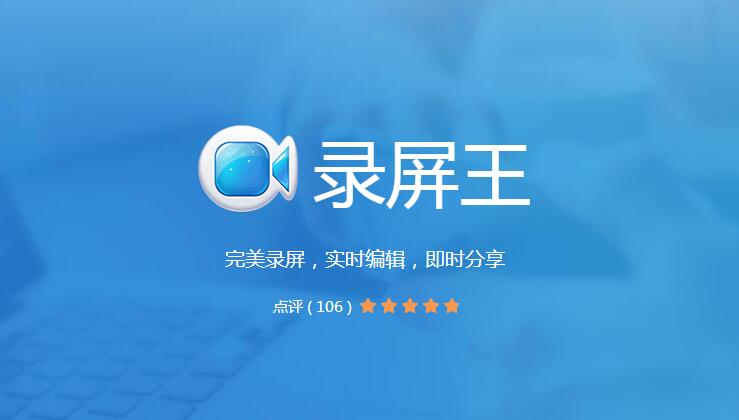

Apowersoft录屏王
最新版人工检测,安全无毒
1.85MB
简体
WinAll
下载工具
129次
2024-05-27
24
软件介绍
Apowersoft录屏王是款专业很强的电脑屏幕录制工具。Apowersoft录屏王官方版能够帮助用户轻松在电脑屏幕上录制或者是进行截图,电脑上的视频录制一般都是需要通过第三方的工具才能录制。Apowersoft录屏王还可以直接通过Apowersoft录屏王把视频以MP4、AVI、WMV、FLV、MKV、MOV、MPEG、VOB及WEBM的格式输出,满足率用户视频观看的不同需求。
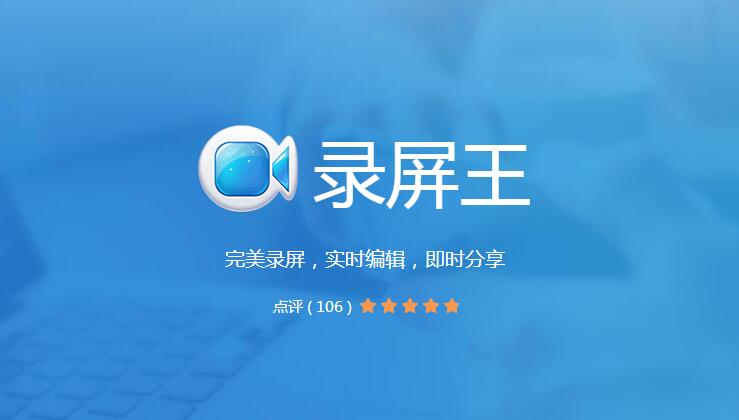
软件特色
安卓设备智能连接
基于其卓越的功能,Apowersoft官方版安卓录屏王能够让您的设备与电脑轻松智能连接。您只需保证安卓设备与电脑在同一个Wi-Fi环境中,即可立即使用本款安卓录屏软件在电脑中实时演示并录制设备画面。
设备屏幕画面实时演示
安卓手机同屏演示能够让您手机中的游戏、音乐、电影、视频聊天等内容完美实时同步到电脑中。这样您就可以在做教学演示、观影及游戏中尽享大屏幕观看的乐趣,体验所听/见即所得!
轻松录制安卓手机画面
它除了基本的同屏演示安卓手机屏幕功能外,还能够一键录制安卓设备屏幕画面。无论是游戏画面、视频聊天、教学视频,您都可以将其声音与画面同步录制下来,或将其保存为图片或GIF动图。
定制个性化录屏设置
为便于Mac及Windows使用者的输出内容可以跨平台播放,您可以对该安卓录屏软件自行设置分辨率、质量、声音输入(系统、麦克风或二者同时录制)及视频格式(MP4、AVI、WMV、FLV、GIF)等参数。并且,您还能够定制自己的输出文件夹,这样就可以快速定位录制完的视频了。
上传视频及外部分享
对于想要在录屏后上传并分享视频的用户,安卓录屏王可以让您即时将其上传到视频平台或免费的云端存储,并支持将上传好的视频文件分享到社交平台。这样您就可以随时随地的访问及在线观看视频了。
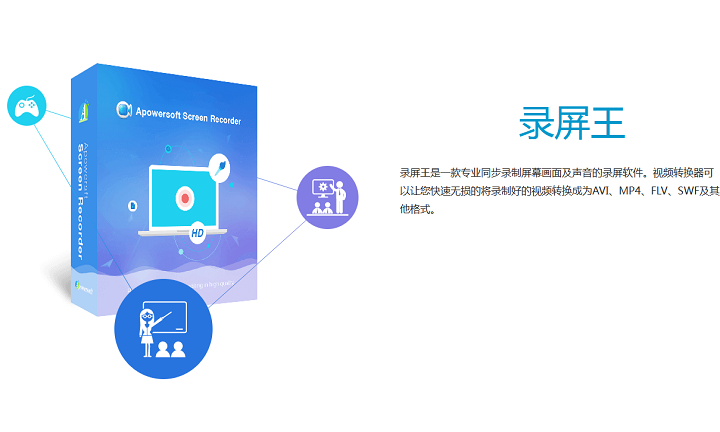
软件功能
一键开启录屏
本款在线录屏工具是一款页面应用。故您可以在网页中开启应用,并录制电脑屏幕中的一切活动。
录屏方法灵活
使用Apowersoft在线录屏工具,您不仅可以同时录制声音与画面,还可以同时录制摄像头来制作教学视频。您在教学过程中解说和操作步骤都会完美的收录。
声音与画面保持同步
此免费录屏工具能够同步录制画面与声音。故您可以使用它录制电脑屏幕活动的同时,加入系统或麦克风中的声音。这也是众多用户中意此款软件的一个重要原因。
画中画效果任意录制
内置的摄像头录制功能能够录制多种摄像头聊天窗口,如Skype、QQ、网络会议活动窗口等等。此外,您也可以根据自己的需要自由调节摄像头画面大小。
实时编辑视频
您可以对视频进行添加线条、文本、高光等效果使视频更为生动。
动态添加注解
使用这款免费在线录屏器您就可以不用等视频录制结束后再进行编辑了。而是在录制的过程中任意添加多种颜色、线框、文本、箭头图标等等为视频做标记。
输出格式多样
只需点击几下,您就可以将录制好的视频以多种格式输出。这样您就可以将视频轻松上传到网络或在便携式设备中观看了。
文件保存及分享
录制视频完成后,您可以在给定的选项中,将视频保存到本地或上传到免费的云端存储。上传完毕后,您就可以与同事、朋友在社交网络中分享了。
视频文件本地保存
视频录制完毕后,您可以看见许多的输出选项。选中想要的格式保存后,您就能够在硬盘中看见完整的高质量视频了。
上传到视频网站
如果您想要将录制好的视频上传到云端,并通过网络分享给他人,软件内置的视频上传功能无疑是一个不错的选择。它可以为您提供免费存储及管理录制完毕视频的空间。
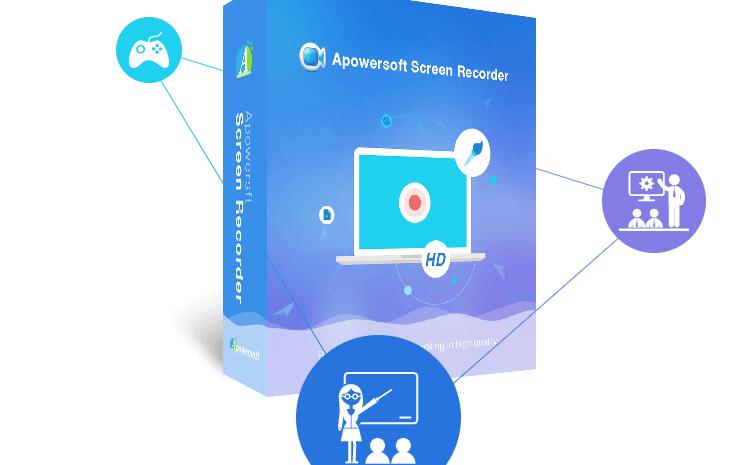
使用方法
1、选择一个录制模式
使用这款软件你既能录制屏幕上的画面,还能录制电脑中输入输出的一切声音。一共有六种格式供你选择:自定义区域、全屏、围绕鼠标、摄像头、只录制声音以及iOS录屏。点击“录制”旁边箭头然后选择你需要的一种方式开启录制。
2、开启录屏
如果你选择了“自定义区域”的模式,只需要通过简单的按住鼠标左键后拖拽出一个区域,在拖拽的过程中注意一下大小比例,然后松开鼠标就好了。
3、录屏的时候移动录制框
在最新的版本当中,已经允许用户在录制的过程中随时移动录制框,这是一项十分方便的功能,而实现该项操作的话,有两种方式。
①不需要暂停就能够移动录制框,但是你需要在录制之前就进行相应的设置,在前文所提到的“录屏”设置的“高级视频设置”中,你需要勾选“允许在录制过程中改变区域”,然后你就能够在录制的过程中将鼠标放置在录制框的任意一边的边框上,通过按住鼠标左键就能够实现移动。
②需要先暂停,然后在录制框的正中间会出现一个十字标记,拖动这个标记就能让整个录制框随之移动。第二种方法不需要提前进行任何设置。
4、录制过程中添加注释
录屏王除了能够流畅的录制视频,同时还能在录制的过程中添加一些编辑注释。可以加入直线、箭头、圆圈、矩形以及文本等等
5、视频录制完成
当内容录制完毕后,点击红色的停止按钮,录制就会结束,然后稍等片刻待程序处理完视频后,你就能够在文件列表中看到这个视频文件,点击鼠标右键,你能够对视频进行如下操作:播放、重命名、移除、删除或者是上传等等。
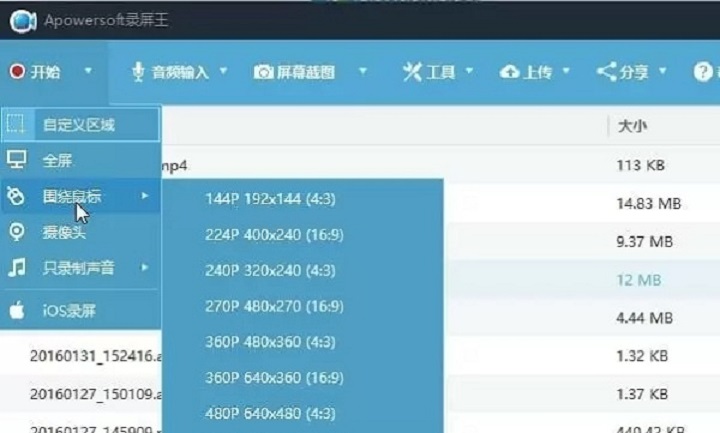
小编寄语
作为一款简单易上手的下载工具软件,Apowersoft录屏王一直被用户广泛使用。飞速下载小编还为大家提供了其他几款下载工具软件的下载途径,如μTorrent,迅雷远程下载,悦乐,希望这些软件可以帮大家解决问题。

方便易用的异地组网工具
官方版 v1.0.0 / 120MB
6.6W 9.9K 2025-07-14
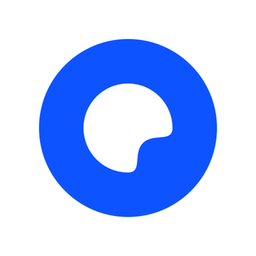
超大空间,超速下载!在线看视频
3.3.0最新版 / 120MB
3.4W 1.5W 2024-09-05

在线云盘文件管理软件
v7.50.0.132官方最新版 / 120MB
2.4W 1.2K 2024-12-31

专业级资源极速下载工具
v11.3.10.1912 / 120MB
7.4K 372 2024-05-27

免费wifi热点共享软件
v2.0.8 / 120MB
7.0K 351 2025-05-09
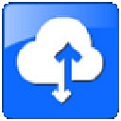
文件上传下载工具
官方版v16.0.0.328 / 120MB
4.0K 201 2024-06-26

强大的BT下载工具
中文版 v5.1.0 / 120MB
2.7K 135 2025-05-08

文件传输工具
官方版 v6.5.5 / 120MB
1.8K 100 2025-11-28

BT下载工具
绿色便携版v3.6.0.47196 / 120MB
1.8K 99 2025-06-11

新概念P2P的下载工具
绿色中文版 v7.10.5.46211 / 120MB
1.8K 98 2023-10-08

我们找到一些优秀的下载工具软件。例如,数码荔枝提供了Folx for Mac和Folx两款下载工具,它们都具有设计简洁、功能强大的特点,并且提供了多种下载选项和自定义功能。腾讯软件中心则提供了海量的免费软件下载,所有软件都经过安全杀毒检测,用户可以放心使用。此外,还有一个简单易用的FTP管理器CuteFTP,它具有下载文件支持续传、可下载或上传整个目录、不会因闲置过久而被服务器踢出等功能。希望这些软件可以帮助您完成下载任务。
共包含10款软件 8-20
下载工具软件

视频录制软件在现代生活和工作中非常常见,因为它们可以帮助我们轻松地录制和编辑视频。录制的视频文件或者音频文件还可以在录制前设置输出的格式,飞速下载站提供录制软件下载!
共包含23款软件 8-20
视频录制软件
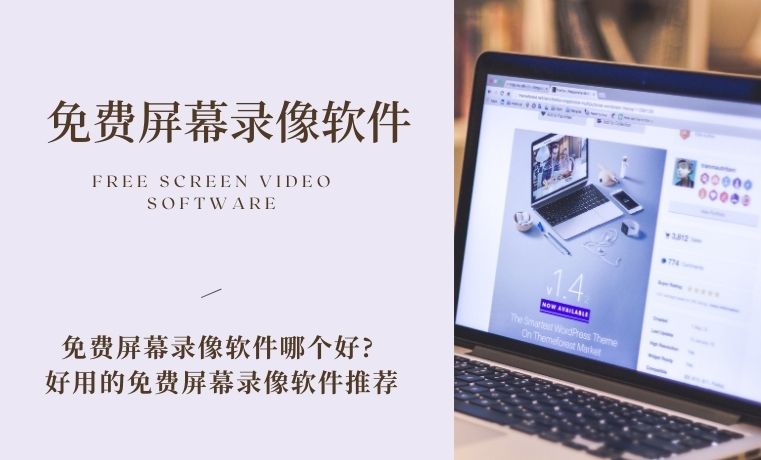
免费屏幕录像软件可以录制电脑屏幕上的活动并保存为视频文件。这类软件具有多种功能,包括全屏录制、窗口录制、区域录制等,用户可以根据需要选择不同的录制模式以满足不同的需求。此外,一些高级功能,如录制鼠标轨迹、添加文字说明、调整录制帧率等可以帮助用户更好地记录屏幕活动并制作出更加专业的视频。喜欢的朋友快来飞速下载站下载体验吧!
共包含24款软件 8-20
免费屏幕录像软件